Tin học 6 - Tiết 21: Kiểm tra một tiết
Bạn đang xem tài liệu "Tin học 6 - Tiết 21: Kiểm tra một tiết", để tải tài liệu gốc về máy bạn click vào nút DOWNLOAD ở trên
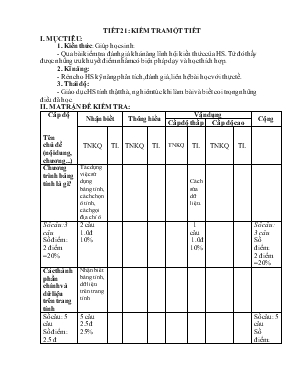
TIẾT 21: KIỂM TRA MỘT TIẾT I. MỤC TIÊU: 1. Kiến thức: Giúp học sinh: - Qua bài kiểm tra đánh giá khả năng lĩnh hội kiến thức của HS. Từ đó thấy được những ưu khuyết điểm nhằm có biện pháp dạy và học thích hợp. 2. Kĩ năng: - Rèn cho HS kỹ năng phân tích, đánh giá, liên hệ bài học với thực tế. 3. Thái độ: - Giáo dục HS tính thật thà, nghiêm túc khi làm bài và biết coi trọng những điều đã học. II. MA TRẬN ĐỀ KIỂM TRA: Cấp độ Tên chủ đề (nội dung, chương...) Nhận biết Thông hiểu Vận dụng Cộng Cấp độ thấp Cấp độ cao TNKQ TL TNKQ TL TNKQ TL TNKQ TL Chương trình bảng tính là gì? Tác dụng việc sử dụng bảng tính, cách chọn ô tính, cách gọi địa chỉ ô Cách sửa dữ liệu. Số câu: 3 câu Số điểm : 2 điểm =20% 2 câu 1.0đ 10% 1 câu 1.0đ 10% Số câu: 3 câu Số điểm : 2 điểm =20% Các thành phần chính và dữ liệu trên trang tính Nhận biết bảng tính, dữ liệu trên trang tính Số câu: 5 câu Số điểm : 2.5 đ = 25% 5 câu 2.5 đ 25% Số câu: 5 câu Số điểm : 2.5 đ = 25% Thực hiện tính toán trên trang tính Lợi ích việc sử dụng địa chỉ ô tính trong công thức, kí tự đầu tiên khi gõ công thức Cách sử dụng công thức để tính toán Áp dụng cách sử dụng công thức để tính toán Số câu: 5 câu Số điểm : 5.5 đ = 55% 3 câu 1.5đ 15% 1câu 1.0đ 10% 1 câu 3.0đ 30% Số câu: 5 câu Số điểm : 5.5 đ = 55% Tổng số câu : 13 câu Số câu : 7 câu Số điểm : 3,5 đ Số câu : 4 câu Số điểm : 2,5đ Số câu : 2 câu Số điểm : 4 điểm Số câu : 13 câu Tổng số điểm : 10 Tỉ lê%=100 35% 25% 40% 10 điểm III. ĐỀ BÀI VÀ ĐIỂM SỐ : A. PHẦN TRẮC NGHIỆM ( 5 điểm) Khoanh tròn vào chữ cái trước đáp án em cho là đúng: 1- Khi chiều dài dữ liệu kiểu số lớn hơn chiều rộng của ô thì Excel sẽ hiển thị trong ô các kí tự a) & b) * c) % d) # 2- Trang tính có thể chứa dữ liệu thuộc kiểu nào sau đây? a) Kí tự b) Thời gian c) Số. d) Tất cả các kiểu dữ liệu trên 3- Khi gõ công thức vào một ô, kí tự đầu tiên phải là a) Dấu ngoặc đơn b) Ô đầu tiên tham chiếu tới; c) Dấu bằng d) Dấu nháy 4-Để lưu một bảng tính, nháy vào nút lệnh: a) b) c) d) 5- Muốn chọn khối từ ô A1 đến ô A5 trên trang tính: a) Chọn ô A1 sau đó chọn ô A5 b) Chọn ô A1, kéo thả chuột đến ô A5 c) Chọn ô A1, nhấn giữ phím Ctrl, nháy chuột vào ô A5 d) Gõ vào hộp tên A1:A5 6- Giả sử cần tính tích giá trị trong các ô A1 và B1, sau đó cộng với giá trị trong ô C3. Công thức nào dưới đây là đúng: a) = A1*B1+C3 b) =A1.B1+C3 c) = A1* (B1+C3) d) (A1*B1)+C3 7- Có thể quan sát ở đâu trên trang tính để biết được một ô chứa công thức hay chứa dữ liệu cố định? a) Thanh công cụ b) Thanh công thức c) Thanh bảng chọn d) Hộp tên 8- Giao của hàng và cột được gọi là a) Ô b) Trường c) Dữ liệu d) Công thức. 9- Những phát biểu sau, phát biểu nào đúng. a) Hộp tên cho biết địa chỉ của ô được chọn b) Ở chế độ ngầm định dữ liệu kí tự được căn thẳng lề trái, dữ liệu số được căn thẳng lề phải. c) Để chọn đồng thời nhiều khối khác nhau, kéo thả chuột chọn lần lượt. d) Để lưu một bảng tính, chọn Fileà Open. 10- Ô tính đang được kích hoạt có gì khác so với các ô tính còn lại? a) Được tô màu đen; b) Có viền đậm xung quanh; c) Có đường viền nét đứt xung quanh. d) Có con trỏ chuột nằm trong đó. B- TỰ LUẬN (5 điểm) Câu 1: (2 điểm) Chương trình bảng tính là gì? Nêu các thành phần trên màn hình làm việc của Excel? Viết các biểu thức sau bằng các kí hiệu của chương trình bảng tính: 102 + Câu 2: (2 điểm) Cho trang tính sau: Lập công thức tính cột Thành tiền biết: (Thành tiền = số lượng * đơn giá) (Lưu ý: Sử dụng địa chỉ ô trong công thức) Công thức tại ô E3 là: Công thức tại ô E4 là: Kết quả tại ô E5 là: Kết quả tại ô E6 là: Câu 3: Hãy nêu lợi ích của việc sử dụng địa chỉ ô tính trong công thức? (1 điểm) IV. ĐÁP ÁN VÀ BIỂU ĐIỂM TRẮC NGHIỆM (5 điểm) Câu hỏi 1 2 3 4 5 6 7 8 9 10 Đáp án 01 d d c c b,d a b a a,b b Đáp án 02 a d c d b,d a b a b,d d B- TỰ LUẬN (5 điểm) Câu 1: (2đ) a) * Chương trình bảng tính là phần mềm được thiết kế giúp ghi lại và trình bày thông tin dưới dạng bảng, thực hiện các tính toán cũng như xây dựng các biểu đồ biểu diễn một cách trực quan các số liệu có trong bảng. (1đ) * Các các thành phần trên màn hình làm việc của Excel: Thanh tiêu đề, thanh công thức, các thanh công cụ, thanh bảng chọn, bảng chọn Data, Trang tính; tên hàng, tên cột, thanh trạng thái, ô tính b) 10^2 + (24-4)/4; 20*a^2 / 16 (1đ) Câu 2: (2đ) Mỗi ý đúng được 0.5 điểm Công thức tại ô E3 là: =C3*D3 Công thức tại ô E4 là: =C4+D4 Kết quả tại ô E5 là: 72320 Kết quả tại ô E5 là: 156400 Câu 3: (1đ) Khi nội dung các ô trong công thức thay đổi thì kết quả cũng được tự động tính toán và cập nhật lại để cho kết quả đúng. V. CHUẨN BỊ CỦA GV VÀ HS - GV : Sgk – Sgv ; Tài liệu tham khảo, đề bài phô tô... - HS : Giấy, bút, thước... VI. HOẠT ĐỘNG KIỂM TRA 1. Ổn định tổ chức : Lớp Ngày dạy Sĩ số Ghi chú 7C 7D 2. Kiểm tra bài cũ : (không) 3. Kiểm tra : - GV : Giáo viên phát đề. - HS nghiêm túc làm bài. 4. Thu bài : - Hết giờ giáo viên thu bài của từng em - Nhận xét giờ kiểm tra 5. Dặn dò : - HS đọc trước bài 8. Ngày soạn: 25/10/2015 Tiết:23 Bài 5. THAO TÁC VỚI BẢNG TÍNH I. MỤC TIÊU: 1. Kiến thức: - Hướng dẫn cho HS cách điều chỉnh độ rộng của cột và chiều cao của hàng, đồng thời giới thiệu khi nào thì thêm cột, thêm hàng hoặc xoá cột, xoá hàng. 2. Kỹ năng: - HS biết cách điều chỉnh độ rộng của cột và chiều cao của hàng và biết thêm cột, thêm hàng hoặc xoá cột, xoá hàng. 3. Thái độ: - Tập trung, nghiêm túc II. PHƯƠNG PHÁP: - Vấn đáp, thuyết trình. III. CHUẨN BỊ: - Giáo viên: Giáo án, SGK, phòng máy tính, máy chiếu. - Học sinh: Dụng cụ học tập, sách, vở. IV. TIẾN TRÌNH LÊN LỚP: 1. Ổn định tổ chức: Lớp Sĩ số Ngày dạy Học sinh vắng 7C 7D 2. Kiểm tra bài cũ: KT 15 ’ Đề KT : Câu 1:Hãy nêu các thành phần chính của trang tính? Câu 2:Nêu cú pháp của hàm tính tổng, tính trung bình cộng , tìm giá trị lớn nhất, giá trị nhỏ nhất? Câu 3 :Để tính trung bình cộng của các ô từ A1 đến ô A7 ta nhập hàm như thế nào? 3. Bài mới: Hoạt động của GV và HS Nội dung Hoạt động 1: Điều chỉnh cột và hàng GV: Đưa tình huống: khi nhập vào trang tính xuất hiện các trường hợp như hình minh hoạ. (GV treo bảng phụ). + Cột Họ Tên và cột điểm trung bình quá hẹp. + Dòng quá hẹp - GV thao tác các tình huống vừa đưa ra và cách giải quyết. - Yêu cầu HS tự tạo ra tình huống và thao tác nhiều lần. HS: Quan sát, ghi chép 1. Điều chỉnh độ rộng của cột và độ cao của hàng - Đưa con trỏ vào vạch ngăn cách 2 cột hoặc hai dòng. - Kéo thả sang phải, trái/lên, xuống để mở rộng hoặc thu hẹp độ rộng hoặc chiều cao theo ý muốn. * Chú ý: Nháy đúp chuột trên vạch phân cách cột hoặc hàng sẽ điều chỉnh độ rộng cột, độ cao hàng vừa khít với dữ liệu có trong cột và hàng đó. Hoạt động 2: Chèn thêm hoặc xóa cột và hàng - GV đưa ra tình huống cần phải chèn thêm cột hoặc hàng trên màn chiếu. (Chèn thêm cột Giới tính bên cạnh cột Họ tên) - Chèn thêm một hành để tạo khoảng cách như hình minh hoạ. - GV giới thiệu cách làm bằng menu lệnh hoặc dùng chuột, hoặc dùng bàn phím. - Chú ý: Khi xoá cột hoặc xoá hàng, các cột bên phải được đẩy sang trái, các hàng phía dưới được đẩy lên trên. HS: Quan sát, ghi chép 2. Chèn thêm hoặc xoá cột và hàng a) Chèn thêm cột hoặc hàng + Để chèn thêm cột: - Chọn một cột - InsertàColumns + Để chèn thêm hàng: - Chọn một hàng - Insertà Rows b) Xoá cột hoặc hàng - Chọn cột hoặc hàng cần xoá - Chuột phải à Delete 4. Kết luận củng cố: Yêu cầu học sinh nhắc lại cách chèn và xóa cột và hàng 5. Dặn dò: Về nhà xem lại bài,đọc trước phần còn lại củ bài Ngày soạn: 25/10/2015 Tiết:24 Bài 5. THAO TÁC VỚI BẢNG TÍNH I. MỤC TIÊU: 1. Kiến thức: - Hướng dẫn cho HS cách sao chép và di chuyển dữ liệu, sao chép công thức 2. Kỹ năng: HS biết làm và làm tốt các thao tác đối với các kiến thức trên 3. Thái độ: - Tập trung, nghiêm túc II. PHƯƠNG PHÁP: - Vấn đáp, thuyết trình. III. CHUẨN BỊ: - Giáo viên: Giáo án, SGK, máy chiếu. - Học sinh: Dụng cụ học tập, sách, vở. IV. TIẾN TRÌNH LÊN LỚP: 1. Ổn định tổ chức: Lớp Sĩ số Ngày dạy Học sinh vắng 7C 7D 2. Kiểm tra bài cũ: Hãy nêu các bước để chèn một cột vào bảng tính. 3. Bài mới: 1. Đặt vấn đề: Ở tiết trước chúng ta đã biết cách điều chỉnh độ rộng của cột, độ cao của hàng cũng như việc chèn hoặc xóa đi cột và hàng. Tiết học hôm nay chúng ta sẽ tiếp tục tìm hiểu các thao tác khác trên trang tính. 2. Triển khai bài: Hoạt động của GV và HS Nội dung Hoạt động 1: Sao chép và di chuyển dữ liệu GV: Đưa tình huống cần sao chép dữ liệu trong một ô hoặc một khối ô. - Chèn thêm một hành để tạo khoảng cách như hình minh hoạ. - GV thao tác cụ thể cách sao chép nhiều lần cho HS quan sát. - GV giới thiệu cách làm bằng menu lệnh hoặc dùng chuột, hoặc dùng bàn phím. - Di chuyển nội dung của ô tính khác với sao chép nội dung của ô tính ( GV lấy VD cho HS quan sát sự khác nhau) à Khi di chuyển nội dung thì đến ô tính khác thì nội dung ở ô ban đầu sẽ bị xoá GV yêu cầu HS thao tác nhiều lần việc sao chép và di chuyển trên bảng tính. - Chú ý: Khi xoá cột hoặc xoá hàng, các cột bên phải được đẩy sang trái, các hàng phía dưới được đẩy lên trên. 1. Điều chỉnh độ rộng của cột và độ cao của hàng - Đưa con trỏ vào vạch ngăn cách 2 cột hoặc hai dòng. - Kéo thả sang phải, trái/lên, xuống để mở rộng hoặc thu hẹp độ rộng hoặc chiều cao theo ý muốn. * Chú ý: Nháy đúp chuột trên vạch phân cách cột hoặc hàng sẽ điều chỉnh độ rộng cột, độ cao hàng vừa khít với dữ liệu có trong cột và hàng đó. 3. Sao chép và di chuyển dữ liệu a) Sao chép nội dung ô tính (Sử dụng các nút lệnh: Copy, Cut, Paste) - Chọn ô hoặc khối ô có thông tin cần sao chép. - Nháy nút Copy trên thanh công cụ. - Chọn ô cần đưa thông tin được sao chép vào. - Nháy nút Paste trên thanh công cụ. b) Di chuyển nội dung ô tính - Chọn ô hoặc các ô thông tin cần chuyển. - Nháy nút Cut trên thanh công cụ - Chọn ô cần đưa thông tin di chuyển đến. - Nháy nút Paste trên thanh công cụ. Hoạt động 2: Sao chép công thức - Xét VD: (GV minh hoạ trên màn chiếu tương tự như hình bên) Ô A5 có số 200 Ô D1 có số 150 B3 có công thức = A5+D1 -> Nếu sao chép công thức ở ô B3 và dán vào ô C6 ta thấy trong ô C6 có công thưc = B8+E4 ( Tức là công thức đã bị điều chỉnh) Như vậy: + ở hình 1, A1 và D5 được xác định quan hệ tương đối về vị trí của các địa chỉ trong công thức so với ô B3 + Trong hình 2, ở ô đích C6, sau khi sao chép, quan hệ tương đối 4. Sao chép công thức a) sao chép nội dung các ô có công thức - Khi sao chép một ô có nội dung là công thức chứa địa chỉ, các địa chỉ được điều chỉnh để giữ nguyên quan hệ tương đối về vị trí so với ô đích. b) Di chuyển nội dung các ô có công thức - Ta có thể di chuyển bằng các nút lệnh Cut và Paste và các địa chỉ trong công thức không bị điều chỉnh (công thức được sao chép y nguyên). 4. Kết luận củng cố: Yêu cầu học sinh nhắc lại các kiến thức đã học 5. Dặn dò: học bài và trả lời câu hỏi ở cuối bài
Tài liệu đính kèm:
 De_kiem_tra_1_tiet_co_ma_tran.doc
De_kiem_tra_1_tiet_co_ma_tran.doc





